上一期我们一起认识了 LPC800 家族以及其明星成员 LPC824,那今天小编就要带着大家一起去搭建 LPC800 系列的开发环境啦。大家可以通过这篇文章轻松的完成 LPC800 系列开发环境的搭建,并开始自己的开发之旅。LPC800 系列的开发环境搭建重点在于 SDK 软件包的下载安装、驱动包的下载安装,以及工程档的建立和使用,接下来会就这三大块进行说明。
注:1. NXP LPC824 SDK 软件包地址:https://mcuxpresso.nxp.com/en/builder
2. NXP LPC824 PACK 驱动包地址:http://www.keil.com/dd2/nxp/lpc824/
一、工具准备
1. 硬件平台:NXP LPCXpresso824-MAX 开发板(包含 Micro USB cable)
2. 软件工具
NXP LPC800系列支持四种开发工具链:
①. MCUXpresso IDE
②. GCC ARM Embedded
③. IAR Embedded Workbench for ARM
④. Keil MDK
我们会以 Keil 为例进行介绍。
(在下载安装 NXP LPC824 PACK 驱动包之前,需要先下载并安装:Keil uvision5,下载地址:https://www.keil.com/download/)
二、NXP LPC824 PACK 系列驱动包下载和安装
1. 下载 NXP LPC824 PACK 驱动包,有两种方式:
第一种 :在本文章末尾直接下载;
第二种:可以通过下载链接去直接“Download“,
PACK 包的下载地址:http://www.keil.com/dd2/nxp/lpc824/
下面会针对 NXP LPC800 系列 PACK 驱动包进行。
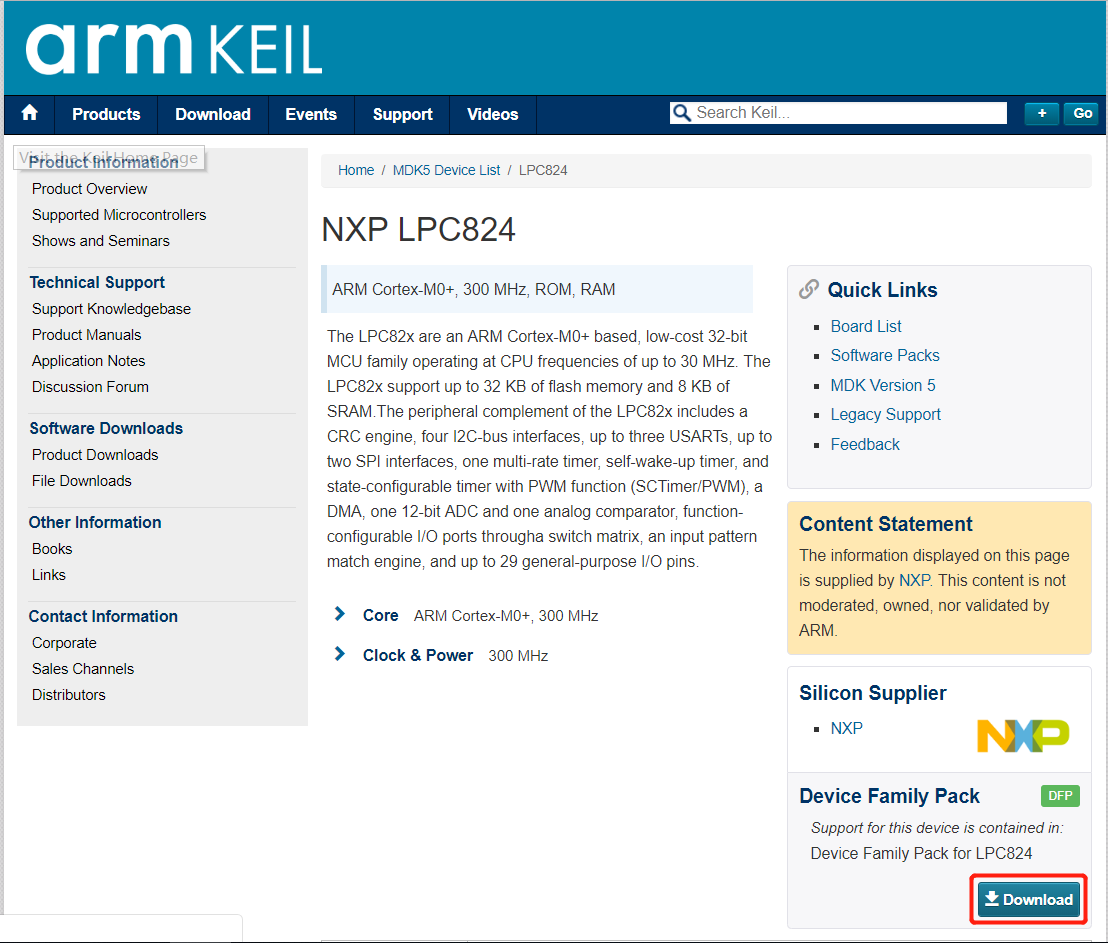
2. 单击”OK ”,进行 LPC824 PACK 驱动包的下载;
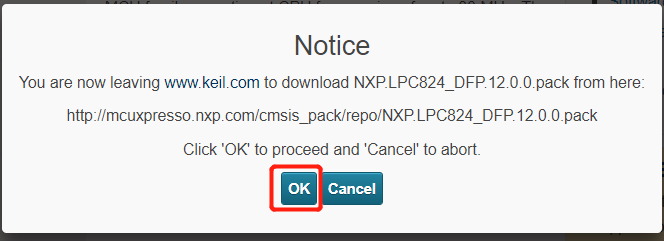
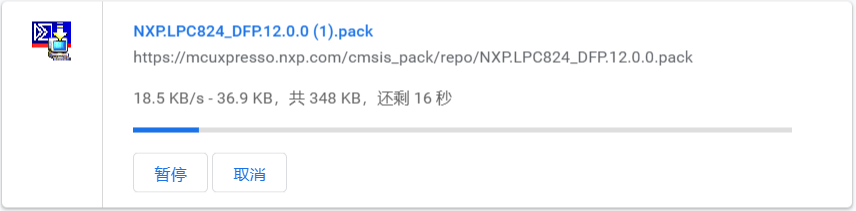
3. LPC824 PACK 驱动包的安装,打开安装包并开始安装。单击“Next”进行下一步安装;
注:安装地址为系统默认,一般为 Keil 的安装目录下。
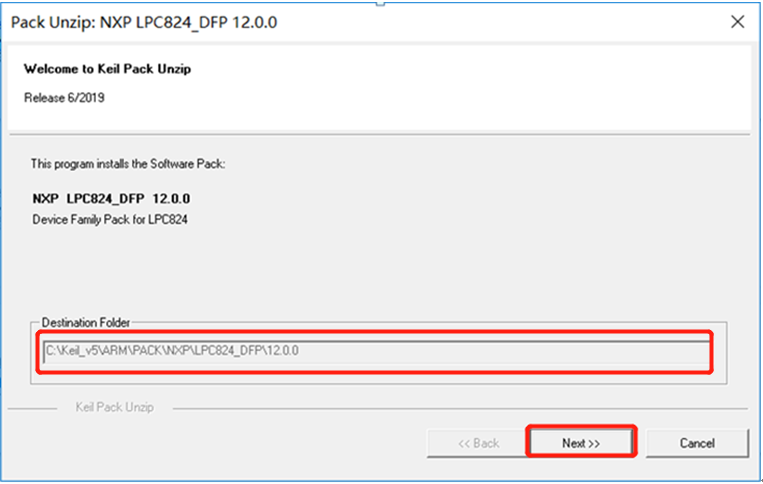
4. 勾选同意,单击“Next”进行下一步;
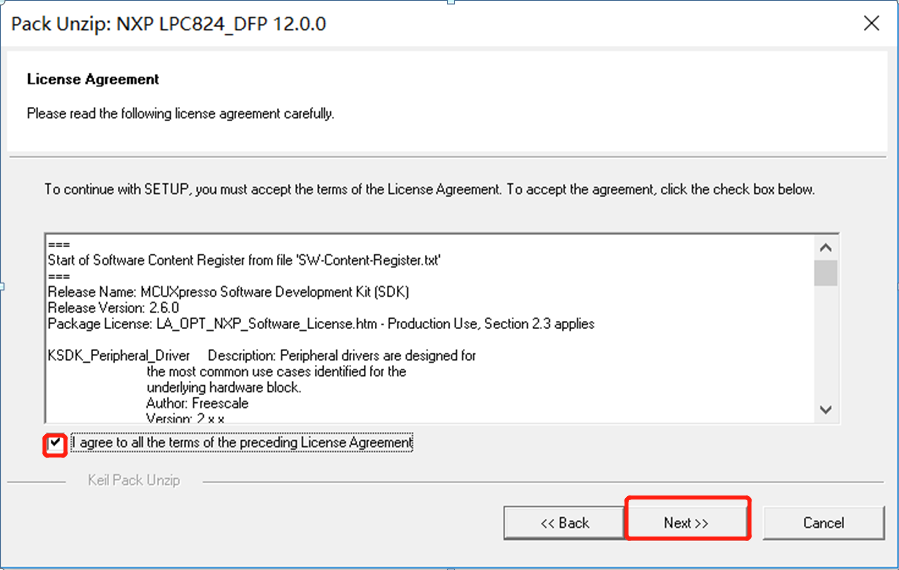
5. 点击“Finish”,安装完成。

三、串口驱动下载和安装
1. 要安装串口驱动,首先得下载串口驱动,通过下载链接去直接“Download latest driver“。本文尾部提供串口驱动工具的下载安装包,可进行免登录下载。
另也可以通过串口驱动的下载地址去下载。(下载地址:https://developer.mbed.org/handbook/Windows-serial-configuration#1-download-the-mbed-windows-serial-por)
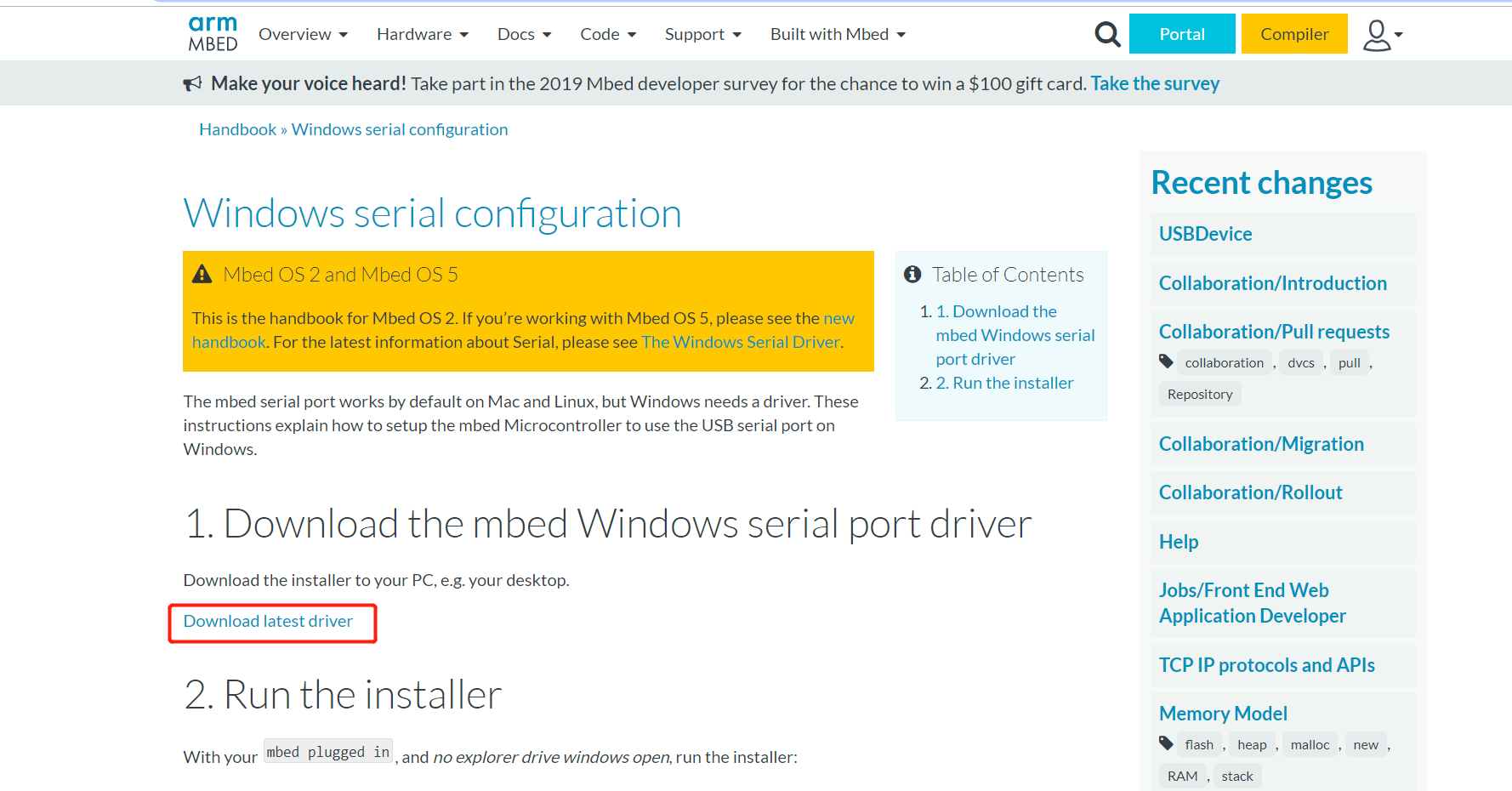
2. 等待下载完成,双击运行;

3. 点击“Install”,进行安装;
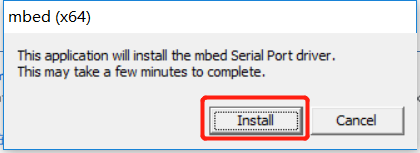
4. 安装完成,表示串口驱动安装完成。
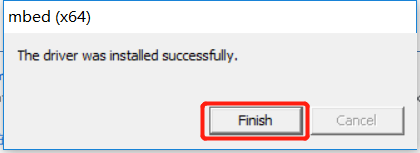
四、NXP LPC824 SDK 资料下载
1. LPC824 SDK 的下载,可以通过下载地址:https://mcuxpresso.nxp.com/en/builder 去进行,需要注意的是,下载资料注册并登录 NXP 官网账号才可以进行哦,如果没有注册的伙伴,记得需要先去注册哦。
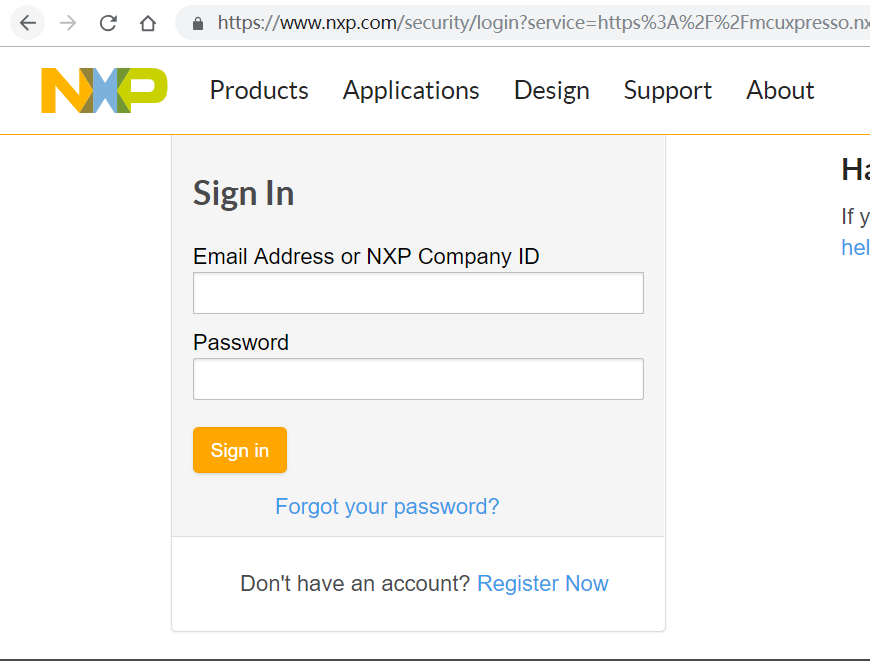
2. 登陆后会显示以下界面,单击“Toolchain / IDE”下拉框选择 “Keil MDK”点击 “Add Software Components ”可以添加需要的软件组件(默认选择不添加),选择完成后点击 “Download SDK”进行 SDK 的下载。
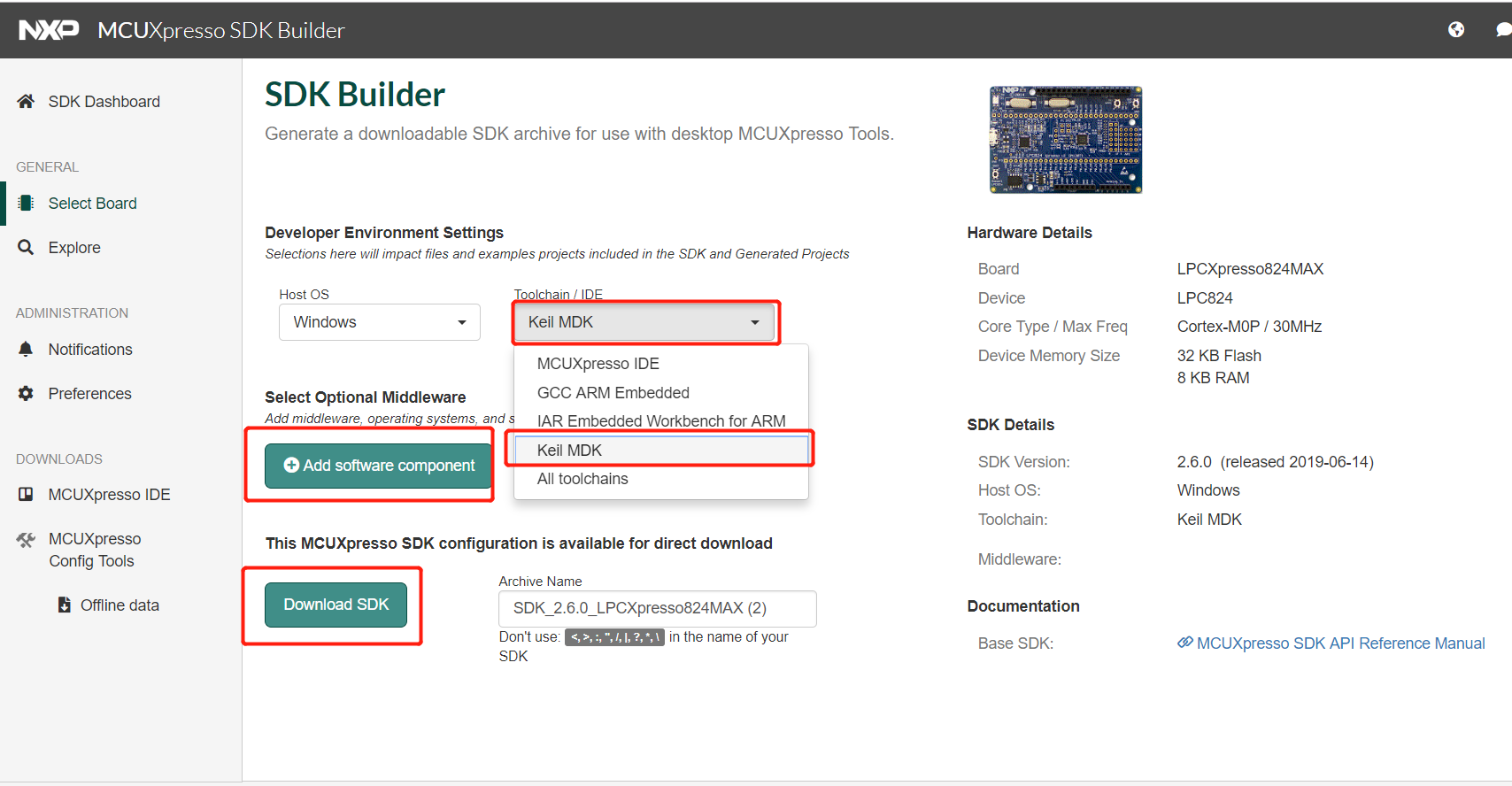
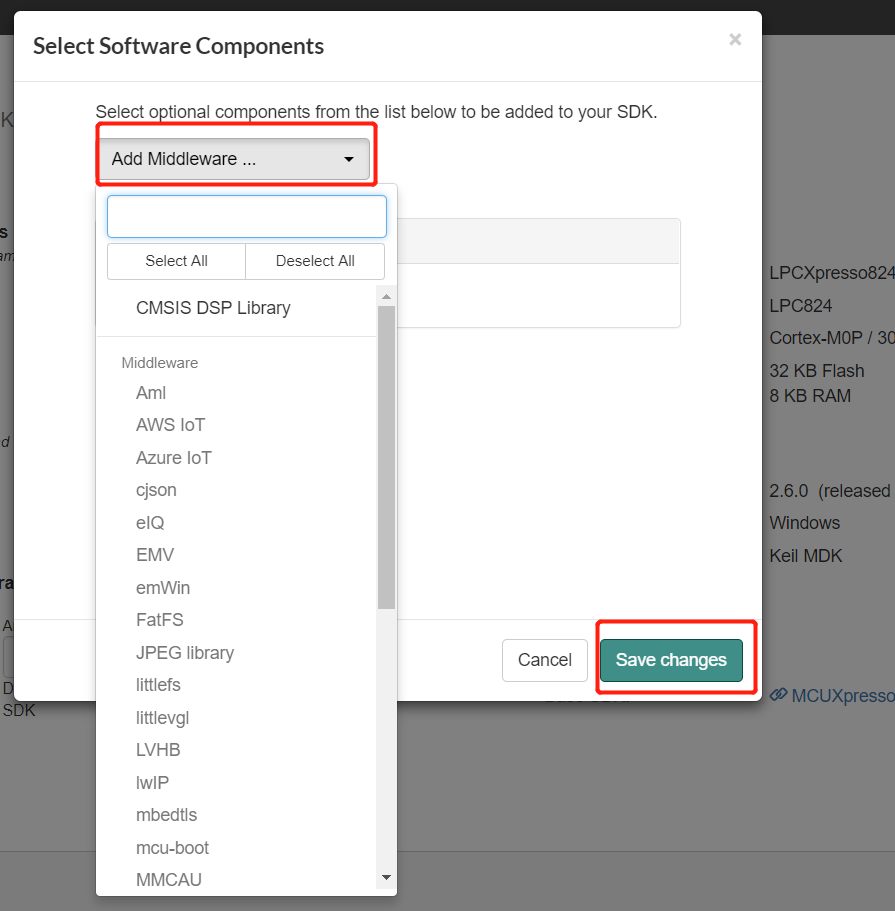
3. 同意相关的协议,点击 “I Agree”,进入下一步;
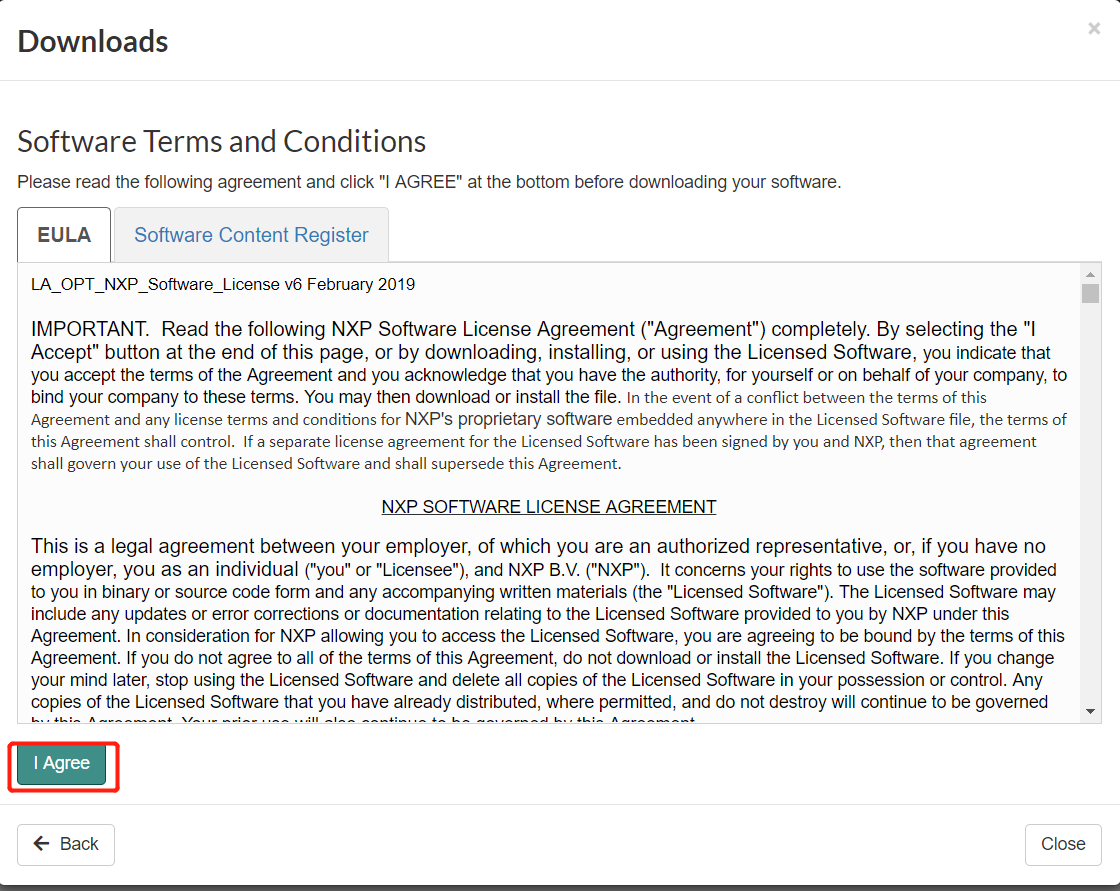
4. 点击“Download SDK Archive(4 MB)” 进行 SDK 的下载。
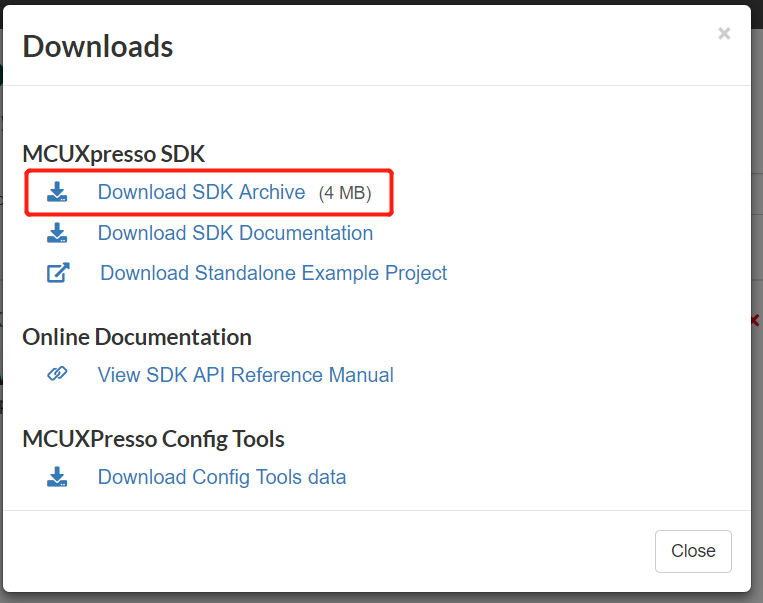
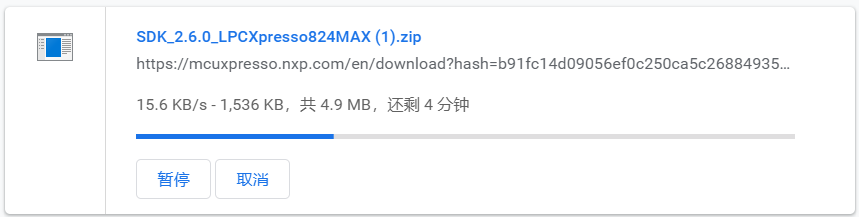
下载完成后,即可打开使用。
四、打开“led_blinky”工程
1. 打开下载好的 SDK 文件,SDK 的主要组成包括 Demo 例程和外设;
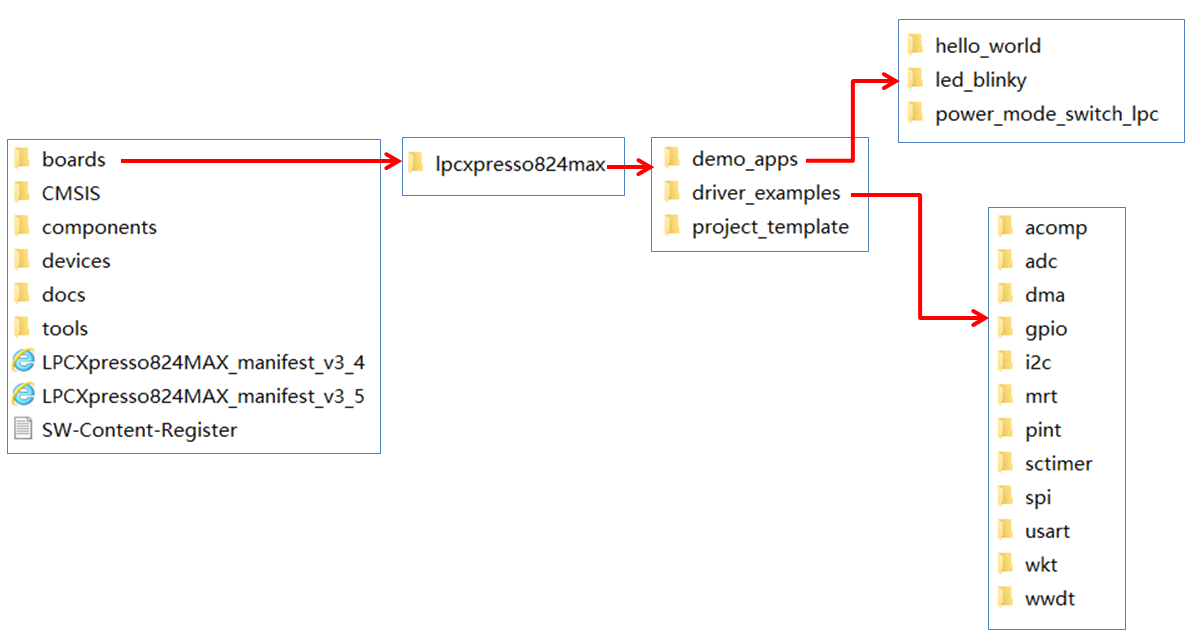
2. 打开 …\LPC824\boards\lpcxpresso824max\ demo_apps\led_blinky\mdk 目录下的 keil project :led_blinky;
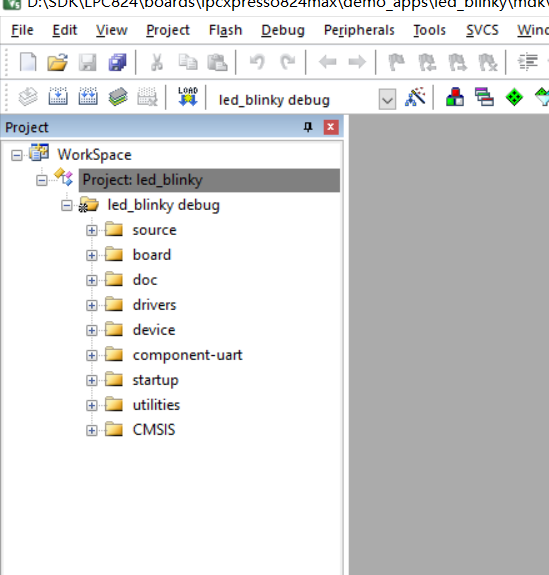
3. 工程配置:由于 NXP SDK 已将工程配置完成,下面讲解一下各部分参数的设置;

4. target 选项卡:
Read/Only Memory Areas:填写的是程序的存放地址。
Read/Write Memory Areas: 填写的是程序运行起来的内存空间。
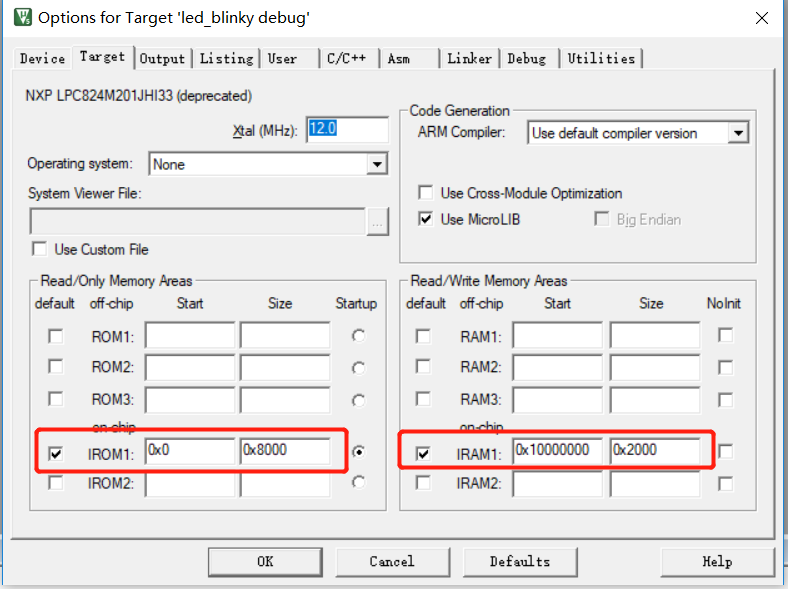
5. Output;
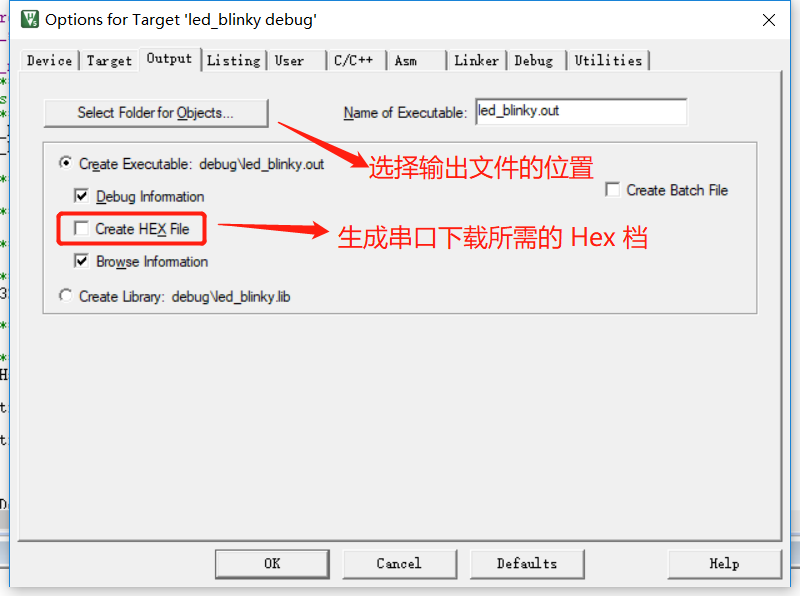
6. C/C++;
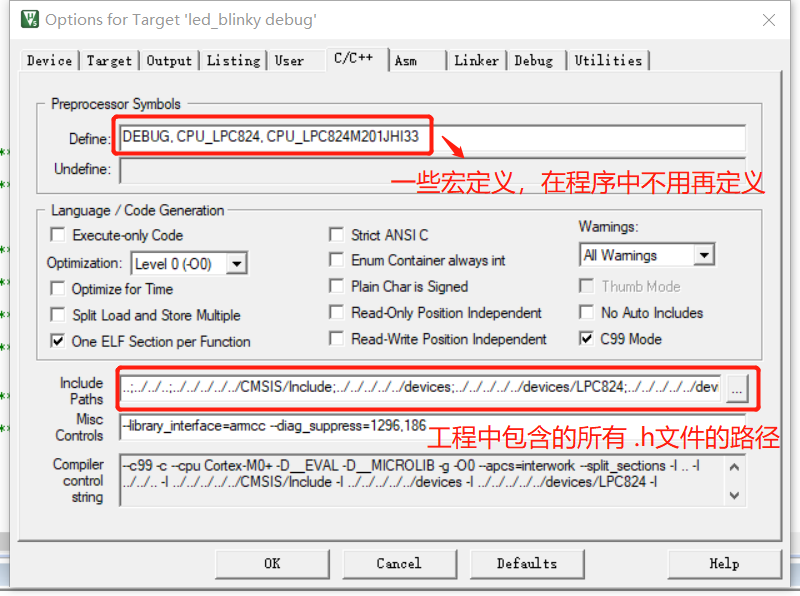
7. 添加 Include Paths;
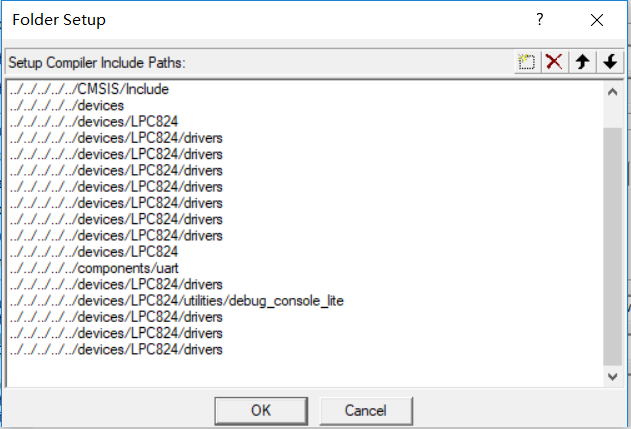
8. Debug;
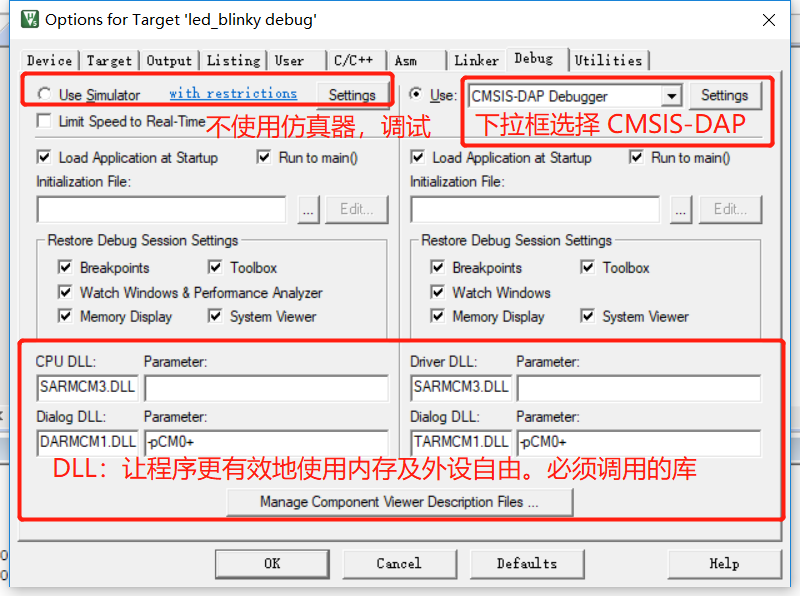
9. Debug->CMSIS-DAP Debugger->Setting->Debug;
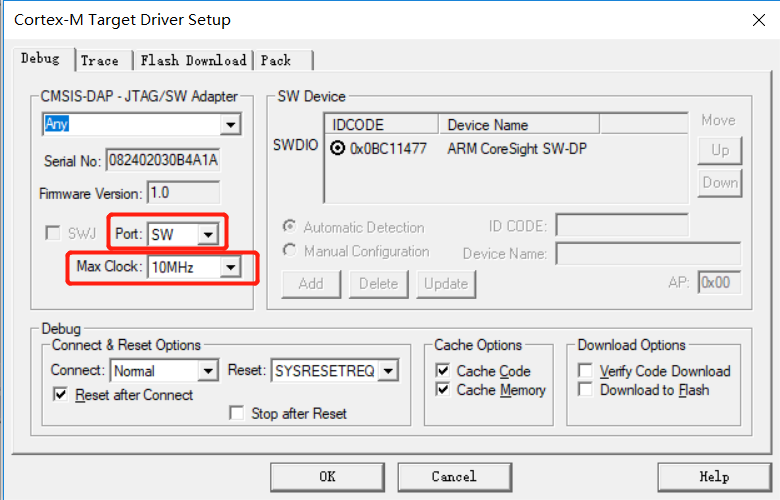
10. Debug->…-> Setting->Flash download
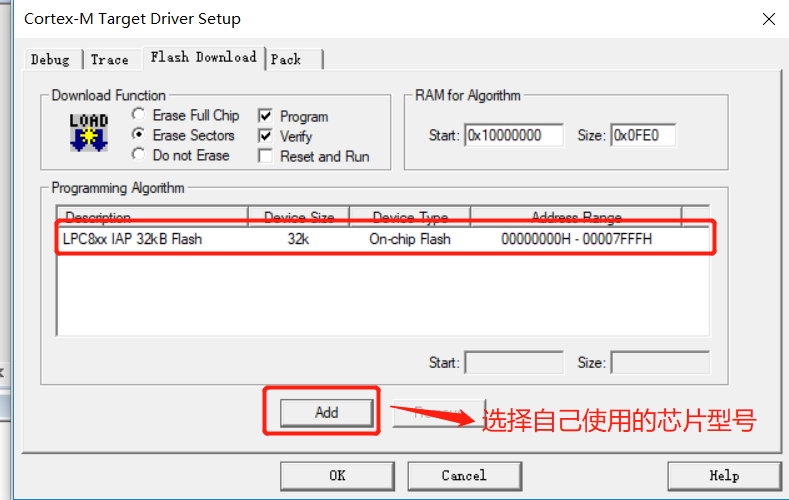
五、程序编译与下载
1.编写程序并编译代码
还是打开 SDK 中的 Demo Code。
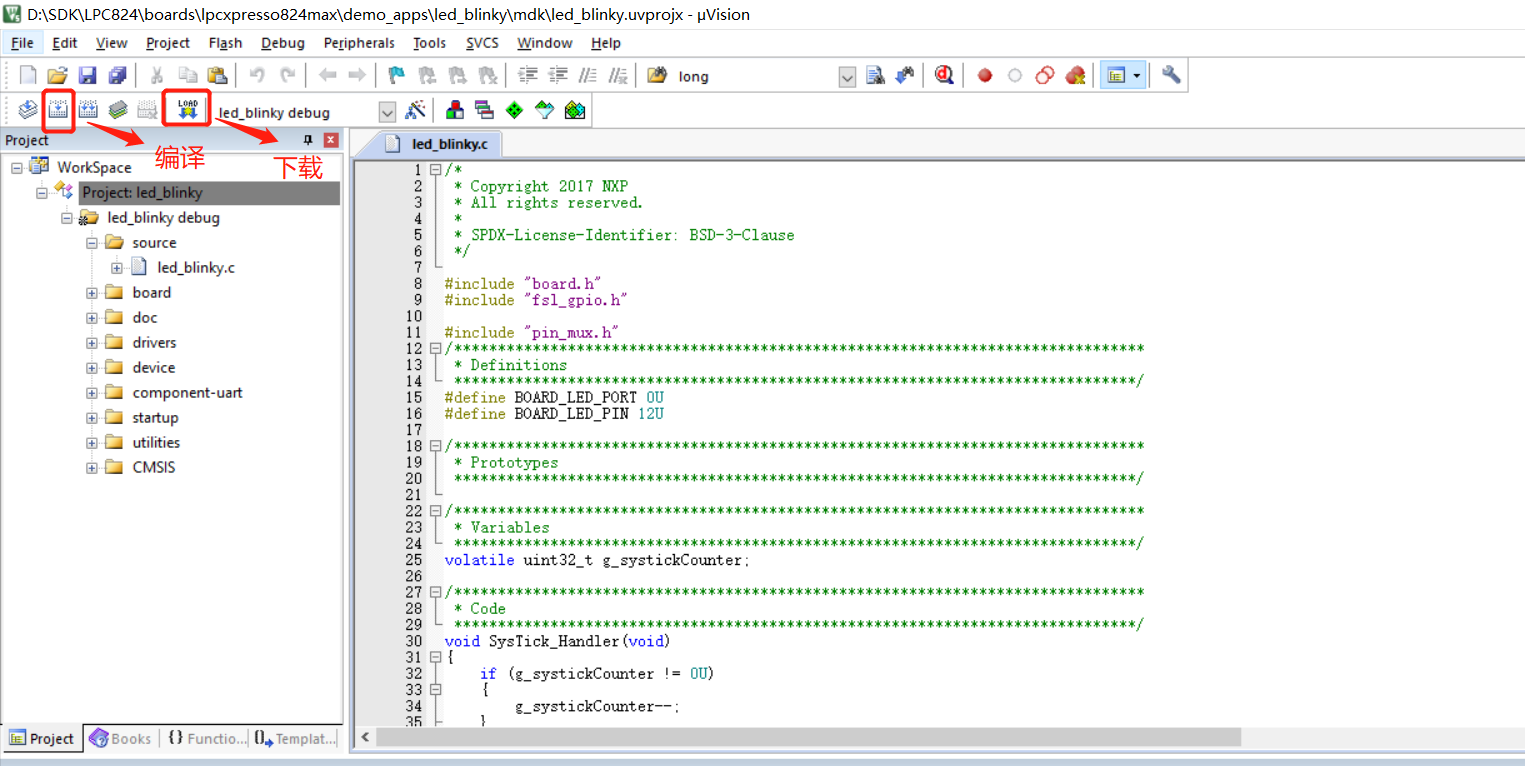
记得使用 USB 线连接开发板的 Debug 口。
2. 记得使用 USB 线连接开发板的 Debug 口;

接下来你就会看看开发板上的 LED 灯一闪一闪的了。 至此,LPC800 的编译环境就已经搭建完成,大家就可以放心的打码啦。
评论
小肥雪
2019年8月21日
陈鸿恩
2019年8月18日